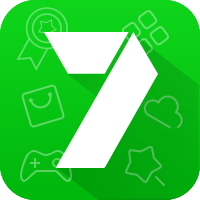如何轻松为图片添加上精美相框
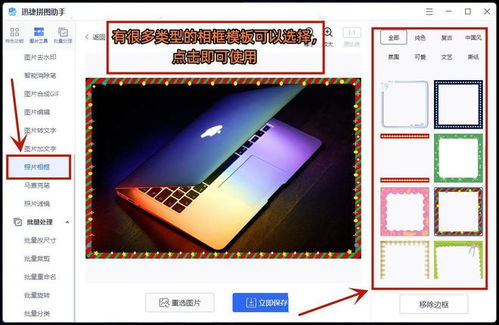
在社交媒体盛行的今天,每一张照片都承载着我们的回忆与情感。无论是旅行中的风景照、与朋友的欢乐聚会,还是家庭中的温馨瞬间,我们都希望这些照片能够以最美的姿态呈现。而一个精心挑选或自制的相框,无疑能为照片增添不少亮点,使其更加引人注目。那么,如何给你的图片添加好看的相框呢?本文将带你探索几种简单又实用的方法,让你的照片瞬间提升格调。
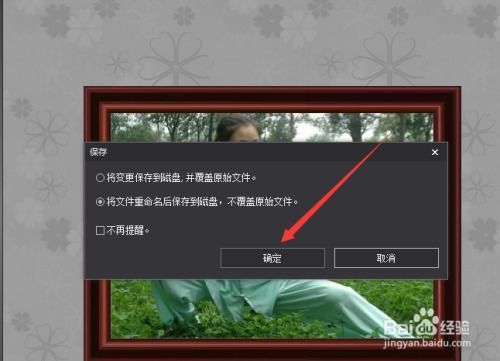
一、选择适合的软件工具
首先,你需要一款能够添加相框的软件工具。市面上有许多免费的图片编辑软件,如Photoshop、GIMP(开源免费版Photoshop)、PicsArt、美图秀秀等,它们都提供了丰富的相框素材和编辑功能。此外,一些在线图片编辑网站,如Fotor、BeFunky等,也无需下载即可使用,非常适合偶尔需要编辑图片的用户。
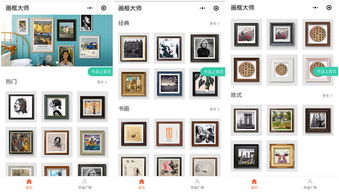
二、基础操作:快速添加预设相框
1. 打开软件:选择你熟悉的图片编辑软件,打开你想要添加相框的照片。
2. 寻找相框功能:在软件界面中,通常会有一个“边框”或“相框”的选项。点击它,你会看到一个包含多种预设相框的面板。
3. 选择相框:浏览预设相框,找到你最喜欢的款式。这些预设相框可能包括简单线条、复古风格、节日主题、艺术边框等。
4. 调整参数:一些软件允许你调整相框的宽度、颜色或透明度,以满足你的个性化需求。
5. 应用并保存:当你对相框满意后,点击应用或确定按钮,然后保存你的照片。
三、进阶技巧:自定义相框
如果你想要一个独一无二的相框,或者想要将你的设计才华融入到相框中,那么自定义相框是一个不错的选择。
1. 创建新图层:在Photoshop等高级软件中,你可以通过创建一个新图层来绘制或添加你自己的相框元素。
2. 使用形状工具:利用软件中的矩形、圆形或其他形状工具,绘制出相框的基本形状。你可以调整形状的颜色、线条粗细和样式。
3. 添加纹理和效果:为了使相框看起来更加真实和有趣,你可以添加一些纹理或效果。例如,使用画笔工具绘制一些装饰线条,或者应用一些滤镜效果来模拟纸张的质感。
4. 组合多个元素:你可以将多个形状、纹理和效果组合在一起,创造出复杂的相框设计。记得保持设计的整体性和协调性。
5. 调整图层顺序和透明度:通过调整图层的顺序和透明度,你可以控制不同元素之间的叠加关系和视觉效果。
6. 保存为模板:一旦你创建了一个满意的自定义相框,可以将其保存为模板,以便将来快速应用到其他照片上。
四、利用在线资源:下载和导入相框
除了使用软件自带的预设相框和自定义相框外,你还可以从互联网上下载各种精美的相框素材,并将其导入到你的图片编辑软件中。
1. 搜索相框素材:在搜索引擎中输入“免费图片相框素材”或“图片边框下载”,你会找到许多提供相框素材的网站。
2. 下载和解压:选择你喜欢的相框素材,下载并解压到本地文件夹中。这些素材通常以PNG或PSD格式提供,以确保透明背景的效果。
3. 导入软件:打开你的图片编辑软件,将下载好的相框素材导入为图层或图案。
4. 调整大小和位置:将相框素材调整到合适的大小和位置,使其与你的照片完美匹配。
5. 保存和分享:完成编辑后,保存你的照片,并将其分享到社交媒体或打印出来作为实体照片。
五、创意灵感:打造个性化相框
想要让你的相框更加独特和有趣吗?以下是一些创意灵感,可以帮助你打造个性化的相框设计。
1. 结合个人兴趣:将你的个人兴趣融入到相框设计中。例如,如果你喜欢音乐,可以在相框上添加一些音符或乐器元素;如果你热爱旅行,可以绘制一些地图或地标建筑作为相框的一部分。
2. 使用照片中的元素:从照片中提取一些元素来创建相框。例如,如果你有一张在海边拍摄的照片,可以将海浪、贝壳或沙滩上的文字作为相框的装饰元素。
3. 季节和节日主题:根据不同的季节和节日来设计相框。例如,在圣诞节期间,你可以使用红色和绿色的配色方案,并添加一些雪花、圣诞树或礼物盒等元素;在春天,你可以使用粉色和绿色的配色方案,并添加一些花朵和蝴蝶等元素。
4. 文字装饰:在相框上添加一些文字装饰也是一个不错的选择。你可以使用手写字体或艺术字体来添加一些励志语句、日期或地点等信息。
5. 混合和匹配:不要害怕尝试将不同的元素和风格混合在一起。通过混合和匹配不同的形状、颜色、纹理和效果,你可以创造出令人惊喜的相框设计。
六、总结
给图片添加好看的相框不仅可以让照片更加美观和引人注目,还可以表达你的个性和情感。通过选择适合的软件工具、利用预设相框、自定义相框、下载和导入相框素材以及发挥创意灵感等方法,你可以轻松打造个性化的相框设计。无论是想要快速美化照片还是想要展现你的设计才华,这些方法都能帮助你实现目标。现在就开始行动吧!给你的照片穿上华丽的外衣,让它们成为你美好回忆的见证者。
- 上一篇: 《终极刺客2:沉默杀手》第七关通关秘籍,一击必中攻略!
- 下一篇: 暗黑破坏神中怀特之腿的使用方法
新锐游戏抢先玩
游戏攻略帮助你
更多+-
03/17
-
03/17
-
03/17
-
03/17
-
03/17